2009年04月22日
Shadow Draftを簡単に
さて以前、Shadow Draftビュワーを独自ビルドしてみようとここでもご紹介しましたが、Cool Veiwerで有名な方が、なんとEXEファイルでインストールできるShadow Draftビュワーをビルドしており、Kristens Shadowよりも安定していましたので、今回詳しく解説します。^^
まず結論から言いますと、このビュワー独自ビルドするものよりも、バグは少ないようですし、ストリーミングもボイスもキチンと動作します。
Kristens Shadowの場合、背景に真っ黒な残像が残ってしまい、環境によってはまったく使い物になりませんでしたが、このビュワーの場合、そのそもDebug Settingsを設定する必要はなく、環境設定のハードウェアオプションから設定すれば、それがそのまま反映されるようになっています。

陰の描写は少々荒く、スクリプトの入ったプリムの一部は影が描写されないとか、大きなまとまった透過性プリムに透明テクスチャーを張ったオブジェクトはそのまま真四角に影が描写されてしまう・・といったことも現象としてあります。
しかし、レンダリングを超高にしなくても影は描写されますし、なにより今まで見たサードパーティー製Shadow Draftビュワーの中では、最も安定しているのではないかと思いました。
では、早速インストール&設定手順です。^^
サイトから2つのRARファイルをダウンロードします。

http://my.opera.com/boylane/blog/shadow-viewer-1-23-windows-and-linux

ダウンロードするとわかりますが、なかなかのファイルサイズです。^^
つまり環境によっては時間がかかるくらいのサイズってこと。
で、ダウンロードしたファイルは2つともRARファイルで、書庫形式のファイルですがLHAよりも圧縮率の高い形式なので、Win標準の解凍ではもちろん、解凍ソフトは別に用意しないといけません。
シェアウェアがいいんですが、このサイトではWinRARを紹介していました。

http://www.diana.dti.ne.jp/~winrar/winrar.html
私はなぜかMSで紹介してるBitZipper 5を使っています。もちろん試用期間中(30日)は制限つきで自由に使えます。

https://www.pandashop.jp/shosai.php?TitleNo=BZP05
Shadow Viewerはそもそもがファイルサイズが大きいので2つのRARファイルに分割しています。
このうちのShadowViewer_i686_1_23_0_0_R3_Setup.part1.rarを解凍ソフトで開き、中のEXEファイルをダブルクリックでインストールが始まります。
この場合、どこかのファイルへ解凍する必要はなく、BitZipper 5は解凍したファイルの中のEXEファイルをクリックするだけで、もう一つのRARファイルと統合しながらインストールを始めます。
さてここからが肝心ですが、サイトにも言及してあるようにこのインストーラー、およびビルドは不完全で、いくつかのファイルが抜け落ちた状態でインストールされます。
それと現時点でのテストはXPのみで行われているということ。ただし、32bit、64bit共に良好に動作するようです。
それでは抜け落ちたファイルを、正式版ビュワーからコピー&ペーストします。
スタート>右クリックでエクスプローラーからC:Program Files/Second Lifeを展開。
以下のファイルをCtrl+左クリックで選択、コピー。
llkdu.dll
SLVoice.exe
alut.dll
vivoxsdk.dll
ortp.dll

C:Program Files/Shadow Viewerにペースト。
あとはデスクトップにできたアイコンから普通に起動。
起動後、EDITからPerfarenceを開いて、環境設定を開き、Graphicsから、Hardwear Optionをクリック。
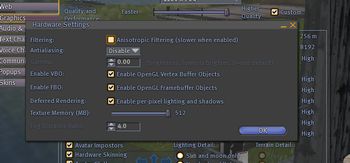
全てにチェックをいれ、OK。ここで気をつけるのは、閉じるとき環境設定のボタンのOKや設定ボタンをクリックせず、右上の"X"からウィンドウを閉じること。
そうしないと、画面全体が白くなり正常に反映されません。
もし白くなってしまったら、以下のチェックをつけたり、消したりしてレンダリングをしなおしてください。

そうすると、一瞬リログするようにプログレス・バーが現れレンダリングしなおします。
これはどうもバグのようですが、一旦設定をしてしまえばあとは環境設定をいじらなければ白くなることはありません。このフィルターリングのチェックはそもそもが何も変化しませんが、設定の際再レンダリングするのでそれを利用します。
チェックボックスをいじらないでリログしても現象は改善しませんのでご注意を。
その下のプルダウンメニューは無効のまま、つまりDisable以外は設定をいじらないように。この機能は有効ではありません。
設定が何より楽で、手軽に影付きSLを楽しめます^^。
それともう一つ。
自分のPCのレンダリング性能、要するにグラフィック性能やPC性能を図る上で、ベンチマークをふとやってみたくなりました。^^
有名なのは3DMARKですが、

http://www.futuremark.com/benchmarks/3dmarkvantage/download/
事実上、業界標準のベンチマークということで、早速試しました^^。
ファイルサイズは400MB以上という巨大ファイルサイズですが、制限つきにより例によって試用可能。
使ったのは3DMark Vantage Build 1.0.1というもの。
ベンチマーク中は全てのPC機能を停止させますのでSSは取れませんが、どんなベンチマークなのか?というと、非常に高精細な3Dグラフィックを描写させ、それがどのくらいの滑らかさで動作するかをみるもの。低スペックだとフリーズしたようになるし、何よりPCパワーをかなり使うベンチマークであることはいうまでもありません。
私が使った3DMark Vantage Build 1.0.1は、DirectX 10専用であり最新グラフィック対応GPUのベンチマークですが、試せるのはEntryという一番低いグレード。
最も高い描写はExtremeで、これはシェアウェアとして買わないと試せません。全てを試せるグレードでは495米ドル!!^^;;たか~~!!
それが以下の画像。確かにこれは相当のハイスペックPCでないと無理ですねぇ^^;
画像クリックで同倍の窓の杜社の画像へリンクしています。

ちなみにエントリーでのわたしのベンチマークでは良好。非常に滑らかでした^^。
SLではもはや充分のスペックのようです。
まず結論から言いますと、このビュワー独自ビルドするものよりも、バグは少ないようですし、ストリーミングもボイスもキチンと動作します。
Kristens Shadowの場合、背景に真っ黒な残像が残ってしまい、環境によってはまったく使い物になりませんでしたが、このビュワーの場合、そのそもDebug Settingsを設定する必要はなく、環境設定のハードウェアオプションから設定すれば、それがそのまま反映されるようになっています。
陰の描写は少々荒く、スクリプトの入ったプリムの一部は影が描写されないとか、大きなまとまった透過性プリムに透明テクスチャーを張ったオブジェクトはそのまま真四角に影が描写されてしまう・・といったことも現象としてあります。
しかし、レンダリングを超高にしなくても影は描写されますし、なにより今まで見たサードパーティー製Shadow Draftビュワーの中では、最も安定しているのではないかと思いました。
では、早速インストール&設定手順です。^^
サイトから2つのRARファイルをダウンロードします。
http://my.opera.com/boylane/blog/shadow-viewer-1-23-windows-and-linux
ダウンロードするとわかりますが、なかなかのファイルサイズです。^^
つまり環境によっては時間がかかるくらいのサイズってこと。
で、ダウンロードしたファイルは2つともRARファイルで、書庫形式のファイルですがLHAよりも圧縮率の高い形式なので、Win標準の解凍ではもちろん、解凍ソフトは別に用意しないといけません。
シェアウェアがいいんですが、このサイトではWinRARを紹介していました。
http://www.diana.dti.ne.jp/~winrar/winrar.html
私はなぜかMSで紹介してるBitZipper 5を使っています。もちろん試用期間中(30日)は制限つきで自由に使えます。
https://www.pandashop.jp/shosai.php?TitleNo=BZP05
Shadow Viewerはそもそもがファイルサイズが大きいので2つのRARファイルに分割しています。
このうちのShadowViewer_i686_1_23_0_0_R3_Setup.part1.rarを解凍ソフトで開き、中のEXEファイルをダブルクリックでインストールが始まります。
この場合、どこかのファイルへ解凍する必要はなく、BitZipper 5は解凍したファイルの中のEXEファイルをクリックするだけで、もう一つのRARファイルと統合しながらインストールを始めます。
さてここからが肝心ですが、サイトにも言及してあるようにこのインストーラー、およびビルドは不完全で、いくつかのファイルが抜け落ちた状態でインストールされます。
それと現時点でのテストはXPのみで行われているということ。ただし、32bit、64bit共に良好に動作するようです。
それでは抜け落ちたファイルを、正式版ビュワーからコピー&ペーストします。
スタート>右クリックでエクスプローラーからC:Program Files/Second Lifeを展開。
以下のファイルをCtrl+左クリックで選択、コピー。
llkdu.dll
SLVoice.exe
alut.dll
vivoxsdk.dll
ortp.dll
C:Program Files/Shadow Viewerにペースト。
あとはデスクトップにできたアイコンから普通に起動。
起動後、EDITからPerfarenceを開いて、環境設定を開き、Graphicsから、Hardwear Optionをクリック。
全てにチェックをいれ、OK。ここで気をつけるのは、閉じるとき環境設定のボタンのOKや設定ボタンをクリックせず、右上の"X"からウィンドウを閉じること。
そうしないと、画面全体が白くなり正常に反映されません。
もし白くなってしまったら、以下のチェックをつけたり、消したりしてレンダリングをしなおしてください。
そうすると、一瞬リログするようにプログレス・バーが現れレンダリングしなおします。
これはどうもバグのようですが、一旦設定をしてしまえばあとは環境設定をいじらなければ白くなることはありません。このフィルターリングのチェックはそもそもが何も変化しませんが、設定の際再レンダリングするのでそれを利用します。
チェックボックスをいじらないでリログしても現象は改善しませんのでご注意を。
その下のプルダウンメニューは無効のまま、つまりDisable以外は設定をいじらないように。この機能は有効ではありません。
設定が何より楽で、手軽に影付きSLを楽しめます^^。
それともう一つ。
自分のPCのレンダリング性能、要するにグラフィック性能やPC性能を図る上で、ベンチマークをふとやってみたくなりました。^^
有名なのは3DMARKですが、
http://www.futuremark.com/benchmarks/3dmarkvantage/download/
事実上、業界標準のベンチマークということで、早速試しました^^。
ファイルサイズは400MB以上という巨大ファイルサイズですが、制限つきにより例によって試用可能。
使ったのは3DMark Vantage Build 1.0.1というもの。
ベンチマーク中は全てのPC機能を停止させますのでSSは取れませんが、どんなベンチマークなのか?というと、非常に高精細な3Dグラフィックを描写させ、それがどのくらいの滑らかさで動作するかをみるもの。低スペックだとフリーズしたようになるし、何よりPCパワーをかなり使うベンチマークであることはいうまでもありません。
私が使った3DMark Vantage Build 1.0.1は、DirectX 10専用であり最新グラフィック対応GPUのベンチマークですが、試せるのはEntryという一番低いグレード。
最も高い描写はExtremeで、これはシェアウェアとして買わないと試せません。全てを試せるグレードでは495米ドル!!^^;;たか~~!!
それが以下の画像。確かにこれは相当のハイスペックPCでないと無理ですねぇ^^;
画像クリックで同倍の窓の杜社の画像へリンクしています。

ちなみにエントリーでのわたしのベンチマークでは良好。非常に滑らかでした^^。
SLではもはや充分のスペックのようです。
使いずれーよニュービュワー
いまさらながらあえて書くViwer2ってどうヨ
さてとPhotoshopはさておき、ビュワー
知らぬ間に歴史は動いていく
ベーター2ビュワー使用感想レビュー
トークイベント&エメラルド・ビュワー
いまさらながらあえて書くViwer2ってどうヨ
さてとPhotoshopはさておき、ビュワー
知らぬ間に歴史は動いていく
ベーター2ビュワー使用感想レビュー
トークイベント&エメラルド・ビュワー
Posted by arado at 04:50│Comments(0)
│ビュワー


